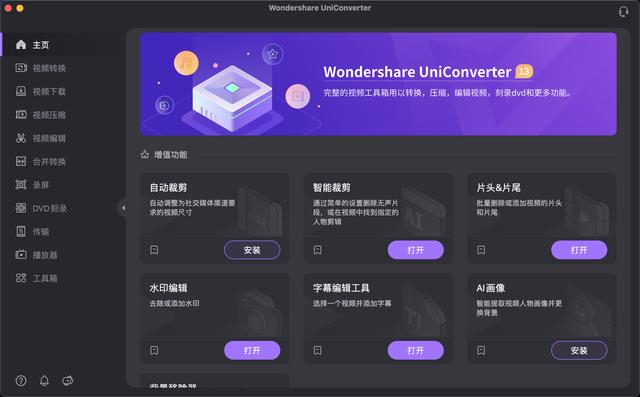阿里云怎么申请域名(阿里云域名创建QQ域名邮箱的图文教程)
现在很多博主站长都比较喜欢使用域名邮箱,看起来比用那些免费邮箱高大上很多,而且设置也很简单,只需要我们拥有属于自己的域名,然后直接创建 qq 域名邮箱即可,这个 QQ 域名邮箱是免费的,所以大家如果想要域名邮箱的话,不妨一试哦。下面就跟大家分享一下阿里云域名如何创建 QQ 域名邮箱的,其他的域名其实也是大同小异的。
1、登录 QQ 邮箱>>设置>>帐户>>域名邮箱中点击『管理域名邮箱』

2、点击『创建域名邮箱』>>输入域名,点击『下一步』

3、选择相应的域名提供商,我的域名是在阿里云的,所以只能选择『其他提供商』

4、验证域名的所有权并设置 MX 记录,分别按步骤验证域名和设置 MX 记录,几分钟后点击『提交验证』按钮。


PS:验证域名和设置 MX 记录在阿里云还是挺简单的,直接设置即可,不过如果域名已经开启了 CDN 的 CNAME,就会跟这个域名邮箱的 MX 冲突,只能二选一,或者更换 DNS 为腾讯或其他的。

5、点击『完成』按钮后,即可进入我们刚才创建的域名邮箱,接着点击所创建的域名即可进行相应的设置。比如基本设置中可以设置邮箱左上角的 Logo 和域名地址本共享,其他的成员管理、分组管理、管理日志等选项及设置请自行体验设置即可。PS:成员管理中添加新成员前一定要设置管理员账号才行。

PS:设置好 QQ 域名邮箱之后,我们以后登录 QQ 邮箱都可以直接点击『域名邮箱』进入,当然你也可以将 QQ 域名邮箱的登录地址放到你浏览器主页中的常用链接或收藏夹中,以便使用。
看完本文教程,有没有发现创建和设置 QQ 域名邮箱很简单?如果你拥有域名,不妨也来设置一个属于自己的域名邮箱,看起来会高大上很多哦。

众位网友也说了:
可惜不支持中文域名,不过腾讯的企业邮支持,就是qq邮箱不支持绑定
除了腾讯,网易的域名邮箱也蛮好用的!
邮箱多了我自己都会弄晕
企业邮箱好像是这个的升级版,之前弄过又注销了。
我去,我才知道,我一直用的qq的企业邮箱….不是qq域名邮箱~
这样只能有一个域名后缀的邮箱。阿里云不是提供免费的邮局吗?
,免责声明:本文仅代表文章作者的个人观点,与本站无关。其原创性、真实性以及文中陈述文字和内容未经本站证实,对本文以及其中全部或者部分内容文字的真实性、完整性和原创性本站不作任何保证或承诺,请读者仅作参考,并自行核实相关内容。文章投诉邮箱:anhduc.ph@yahoo.com